MeshCental2, une solution de gestion d’ordinateurs à distance

« A complete remote computer management web site you can download and run in minutes«
Recemment je cherchais un outil open source de gestion de pc que je pourrais utiliser sur un système linux quand je suis tombé sur Meshcentral2.
MeshCentral2 utilise NodeJs, vous pouvez donc l’installer sur différentes plateformes (Windows, linux,…) qui supporte NodeJS. Les clients sont également multiplatformes (Mac, Windows, linux, Bsd). Vous pouvez l’utilisez simplement sur le Lan si vous voulez gérer votre parc en local ou l’utilisez sur le WAN pour gérer ou dépanner vos utilisateurs nomades.
INSTALLATION DU SERVEUR (linux)
Tout d’abord il faut installer Node JS et Npm (outil de gestion des paquets javascript de NodeJS) :
sudo apt install node-js
sudo apt install npm
Créez le répertoire où Meshcentral sera installé et lancez l’installation :
mkdir meshcentral
cd meshcentral
npm install meshcentral
Et voilà, c’est déja fini ! Maintenant vous pouvez tester votre serveur en lançant la commande :
node meshcentral --notls
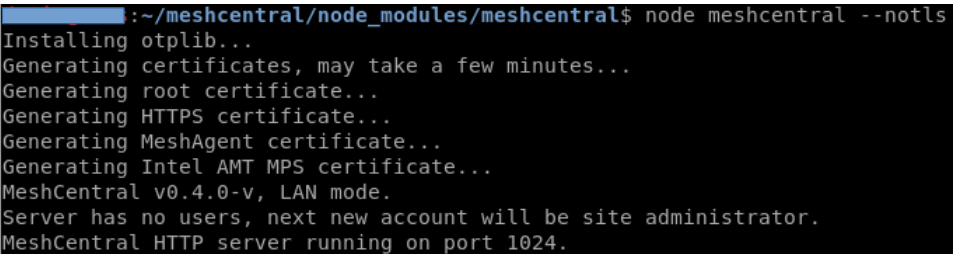
Comme vous pouvez le voir, MeshCentral utilise le port 1024 par defaut (nous verrons plus tard comment utiliser d’autres ports et parametres). J’ai utilisé le paramatre –notls pour ne pas utiliser le protocol TLS et un certificat auto-signé. Maintenant vous pouvez ouvrir un navigateur et vous rendre à l’adresse http://localhost:1024
La première fois que vous vous connectez, vous devez créer le compte administrateur en sélectionnant « Create one » dans le fenêtre de connexion :
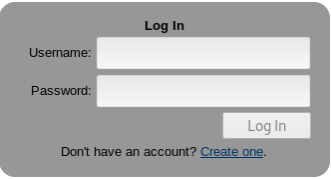
Maintenant vous pouvez accéder à la console de management :
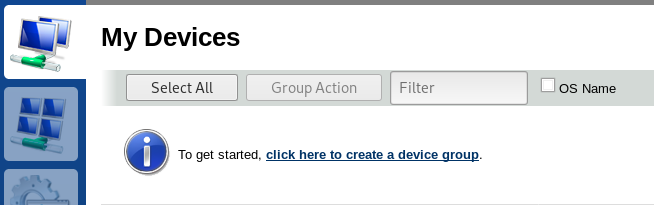
INSTALLATION CLIENT (linux)
Tout d’abord il faut créer un groupe de périphériques dans l’onglet My Devices » puis sélectionnez add one :![]()
Selectonnez Linux/BSD :
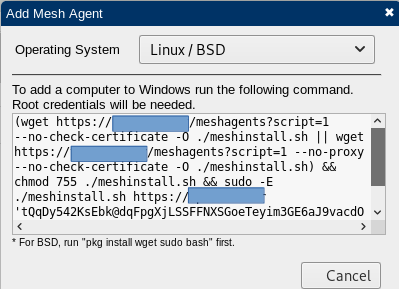
Maintenant vous pouvez copier la commande et l’executer dans un terminal sur le client linux. Comme précisé, il faut lancer cette commande avec les droits root.
Si tout fonctionne, vous pouvez voir le résultat de la commande ci-dessous: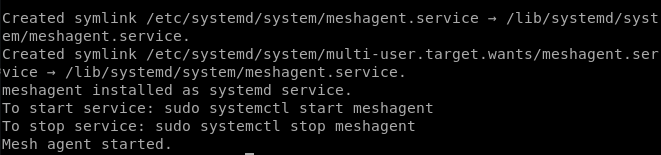
Le service meshagent.service a été créé et se lancera au démarrage du pc. Vous pouvez voir le nouveau périphérique dans la console d’administration.
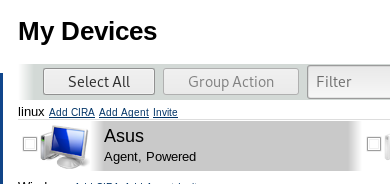
CLIENT INSTALLATION (Windows)
L’installation est similaire au client Linux. Dans l’onglet My devices, sélectionnez add agent. Vous pouvez choisir entre différents types d’installation : Interactive, background ou les deux.
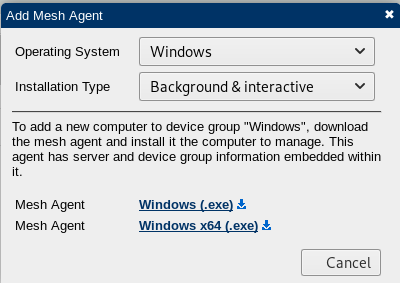
Puis télécharger et installer l’executable selon votre architecture (32bits ou 64 bits).
CONFIGURATION AVANCEE DU SERVEUR
Nous avons paramétré le serveur avec des paramètres simples. Vous pouvez utilisez plusieurs options pour configurer votre serveur à votre convenance (Port, SSL, votre certificat,..). Vous pouvez les paramétrer quand vous lancer la commande ou vous pouvez éditer le fichier config.json qui se trouve dans le répertoire meshcentral-data. Dans ce fichier vous pouvez configurer de nombreux paramètres (securité, multi domains, utilisation de mongodb). Vous pourrez trouver toute la documentation necessaire sur le site de l’éditeur https://www.meshcommander.com/meshcentral2
Par exemple j’utilise MeshCentral pour assister des utilisateurs à l’extérieur. J’utilise une parefeu avec du NAT/PAT qui utilise le port externe 443 et le port interne 8443. Je lance donc la commande :
node meshcentral --aliasport 443
J’ai également utilisé le paramétre UserAllowedIP pour limiter l’accès à la console web au LAN.
Laisser un commentaire